
"Ekranınızı Skype'ın Windows mağaza sürümünde nasıl paylaşıyorsunuz? Windows 7 kullanırken ve masaüstü sürümüm olduğunda ekranı paylaşabildim, ancak Windows 8.1'de bulamadım. Sorun nedir?" - Tia
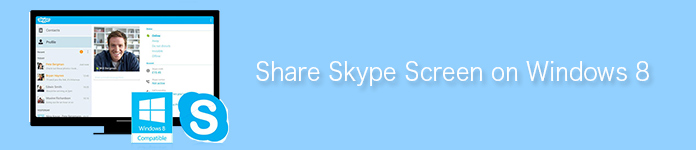
Windows 8'de Skype Ekranını Paylaşma
Skype dünyada yaygın olarak kullanılmaktadır. Kolaylığı ve işlevsel özellikleri ile kullanıcıların iş veya kişisel nedenlerle konuşmalarını sağlamak için bir iletişim aracı olarak çalışır. İş ilişkileri için Skype video konferansı oluşturabilirsiniz. Ayrıca, arkadaşlarınızı çevrimiçi bir partiye davet etmek için Skype'ta grup videosu başlatabilirsiniz.
Skype'ın kullanımı çok kolaydır. Sadece www.skype.com ve Windows, Mac, Android veya iOS gereksinimlerinize göre indirin. Anlık mesajlaşma, görüntülü sohbet veya çağrı, Skype'ta masa ekranı paylaşımı vb.Ile Skype, size büyük bir iyilik yapar. Ve çeşitli Skype hareketleri Skype sohbetlerinizi zenginleştirecektir.
Bazı nedenlerden dolayı, Skype'ta ekran paylaşımı bir trend haline gelir. Eklenen yeni Skype Wi-Fi özelliği, Wi-Fi bağlantısıyla hareket halindeyken ihtiyaçlarınız için Skype'ı kullanmanızı sağlar. Mac kullanıcıları için, masaüstünüzü Skype'ta paylaşmak, kişiler, kişi numarası vb. Gibi daha fazla ayrıntı göstermek de çok basittir.
Ancak, Windows kullanıcıları için, Windows 8'de ekranları paylaşmak için Skype kullanırken bir sorun yaşarlar. Bazılarınız, Windows 8'de Skype'ta ekranınızı paylaşamayacağınızdan şikayet edebilir. 8 Ocak 12 tarihine kadar müşterilerin desteklerini sürdürebilmeleri için Genel Kullanılabilirlik'ten sonra Windows 2016'e geçmek için 24 ayları vardır. Windows 8.1 veya sonraki Windows 8'de Skype ekran paylaşımına odaklanarak, bu sorunu doğru bir sürümle başa çıkabilirsiniz.
Skype ekranınızı Windows 8'inizde paylaşmak için okumaya devam edin.
1. Adım Www.skype.com adresinde oturum açın ve "İndir" i tıklayın> "Bilgisayar" ı seçin> "Windows masaüstü için Skype'ı edinin" seçeneğini seçin ve Skype'ı Windows 8 bilgisayarınıza indirme ve yükleme kılavuzunu izleyin. Lütfen Windows 8 mağazasından değil, yalnızca "Windows Masaüstü için Skype" dan indireceğinizi unutmayın.
2. Adım Gmail hesabınızı veya Facebook hesabınızı Skype ile paylaşın, ekranınızı paylaşmak istediğiniz bir arkadaşınızı seçin. Skype ekranını paylaşmak üzere bir video görüşmesi başlatmak için "Ara" yı tıklayın.
3. Adım Ekranın altında bir "+" sembolü göreceksiniz, "Ekranı Paylaş" seçeneğini seçmek için tıklayın> Beyin Yardımcısı ile ekranınızı paylaşmak için açılır pencerede "Başlat" ı tıklayın.

Bu şekilde Skype ekranınızı paylaşmak istediğiniz ekranlarla kolayca paylaşabilirsiniz. Ancak bu ekran paylaşımı sadece bir kez çaba. Ekran paylaşma işlemi sırasında bazı noktaları kaçırırsanız, bundan korkuyorum, ikinci kez arama yapmanız gerekiyor. Hala özlüyorsanız, üç, dört kez ...
Skype, oynatma için ekran paylaşma işleminizi kaydetmeniz için bir kayıt cihazı sağlamadığından, ikinci çalma için tüm ekran paylaşma işlemini kaydetmenize izin verecek başka yollar olup olmadığını sorabilirsiniz. Cevap Evet. Aiseesoft Skype Recorder Windows 8'deki profesyonel Skype ekran paylaşım ve kayıt araçlarından biridir. Skype dosyalarını veya videolarını veya Skype'taki kişileri paylaşmak isteyip istemediğinizi, bu ekran kaydedici bunu gerçekleştirmenize izin verecektir. Ve Windows bilgisayarınızda 8 oynatmak için tüm masaüstü ekran sürecini kaydetmenize izin verecektir. İlk olarak, Skype programınızı bu program aracılığıyla paylaşmak için önce Ekran Kaydedici'yi buraya indirmeniz gerekir. Ardından aşağıdaki ayrıntıları izleyin:
1. Adım Ekran Kaydediciyi Yükleve bu yazılımı Windows 8 bilgisayarınızda çalıştırın.
2. Adım Kayıt alanını seçin, Sistem ve Mikrofon sesini açın.
3. Adım Oturum aç Skype Skype'ta paylaşmak istediğiniz ekranı açın. Tıklayın "REC"ekranı kaydetmek için.
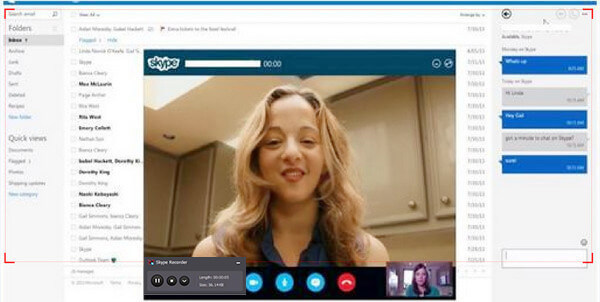
Ekran kaydını durdurmak için durdur düğmesine tıklayın. Daha sonra Skype görüntülü sohbetini önizleyebilir ve indirebilirsiniz. WMV / MP4 senin bilgisayarına. Bundan sonra, kaydedilen Skype videosunu istediğiniz birine gönderebilirsiniz Ekran paylaşımı nın-nin. Ve kaydedilen WMV videosunu doğrudan Windows 8 bilgisayarınızda oynatabilirsiniz.
Masaüstünüzü Skype ekranından ayrı olarak paylaşmak istiyorsanız, bunu yapmanın yolunu takip edebilirsiniz. Windows 8'de Skype ekranınızı veya masaüstünüzü paylaşmak için Skype Kaydedici'yi kullandığınızda, aşağıdaki noktalara dikkat edeceksiniz:
◆ Ekran Kaydedici Windows 10/8/7 / XP / Vista'nızda iyi çalışır, ancak Andriod, iOS veya Mac sürümü yoktur. Diğer en iyi Skype kayıt yazılımı size Skype ekranını başka bir platformda paylaşma seçeneği sunabilir.
◆ Yalnızca belge dosyalarını Skype'ta herhangi bir video olmadan paylaşmak istiyorsanız, Windows 8 bilgisayar sisteminizden fazla ses gelmesini önlemek için Ekran Kaydedici'deki sistem sesini kapatabilirsiniz.
◆ Skype videosu kaydetmek istiyorsanız, dışarıdaki gürültüden kurtulmak için mikrofon sesini kapatmanız daha iyi olur.
◆ Masaüstü ve Skype ekranını kaydetmenin yanı sıra, Google Hangouts görüşmesini kaydet.
Burada Windows 10/8/7 için Skype'ta ekranı paylaşmanız için iki kolay yöntem sunuyoruz. Bu konuda daha fazla fikir edinirseniz, bize yorum bırakarak düşüncelerinizi bizimle paylaşmaktan çekinmeyin.